Mac यूज़र गाइड
- आपका स्वागत है
- macOS Tahoe में नया क्या है
-
- आपके Mac पर मौजूद ऐप्स
- ऐप्स खोलें
- ऐप्स विंडो के साथ काम करें
- ऐप विंडो को टाइल में लगाएँ
- ऐप्स को फ़ुल स्क्रीन में इस्तेमाल करें
- Split View में ऐप्स का इस्तेमाल करें
- स्टेज मैनेजर का उपयोग करें
- App Store से ऐप्स डाउनलोड करें
- App Store से ऐप्स इंस्टॉल और फिर इंस्टॉल करें
- अन्य ऐप्स इंस्टॉल या अनइंस्टॉल करें
-
- Apple Intelligence का परिचय
- संदेशों और कॉल का अनुवाद करें
- Image Playground के साथ images इमेज बनाएँ
- Genmoji से अपनी ख़ुद की ईमोजी बनाएँ
- Siri के साथ Apple Intelligence का इस्तेमाल करें
- लेखन टूल से सही शब्द ढूँढें
- सूचनाएँ सारांशित करें और व्यवधान कम करें
-
- मेल में Apple Intelligence का इस्तेमाल करें
- संदेश में Apple Intelligence का इस्तेमाल करें
- नोट्स में Apple Intelligence का इस्तेमाल करें
- फ़ोन में Apple Intelligence का इस्तेमाल करें
- तस्वीर में Apple Intelligence का इस्तेमाल करें
- रिमाइंडर में Apple Intelligence का इस्तेमाल करें
- Safari में Apple Intelligence का इस्तेमाल करें
- शॉर्टकट में Apple Intelligence का इस्तेमाल करें
- Apple Intelligence के साथ ChatGPT का इस्तेमाल करें
- Apple Intelligence और गोपनीयता
- Apple Intelligence फ़ीचर के ऐक्सेस को ब्लॉक करें
-
- कार्य पर बने रहने के लिए फ़ोकस सेटअप करें
- Safari में पॉप-अप ब्लॉक करें
- डिक्टेशन का उपयोग करें
- हॉट कॉर्नर के साथ त्वरित क्रियाएँ करें
- ईमेल भेजें
- टेक्स्ट संदेश भेजें
- FaceTime कॉल करें
- तस्वीरें और वीडियो संपादित करें
- तस्वीर में टेक्स्ट से इंटरऐक्ट करने के लिए Live Text का इस्तेमाल करें
- क्विक नोट शुरू करें
- दिशानिर्देश पाएँ
-
- कॉन्टिन्यूटी का परिचय
- आस-पास के डिवाइस पर आइटम भेजने के लिए AirDrop का इस्तेमाल करें
- डिवाइस के बीच टास्क हैंड ऑफ़ करें
- अपने Mac से अपने iPhone कंट्रोल करें
- डिवाइस के बीच कॉपी और पेस्ट करें
- AirPlay के साथ वीडियो और ऑडियो स्ट्रीम करें
- अपने Mac पर कॉल और टेक्स्ट संदेश भेजें और प्राप्त करें
- अपने Mac के साथ अपने iPhone इंटरनेट कनेक्शन का उपयोग करें
- अपना वाई-फ़ाई पासवर्ड किसी अन्य डिवाइस के साथ शेयर करें
- iPhone का वेबकैम के रूप में उपयोग करें
- iPhone या iPad से स्केच, तस्वीर और स्कैन डालें
- Mac को अपनी Apple Watch से अनलॉक करें
- अपने iPad को दूसरे डिस्प्ले के रूप में इस्तेमाल करें
- Mac और iPad को नियंत्रित करने के लिए एक कीबोर्ड और माउस का उपयोग करें
- डिवाइस के बीच संगीत, किताबें इत्यादि सिंक करें
-
- पारिवारिक शेयरिंग सेटअप करें
- फ़ैमिली शेयरिंग अनुशंसाएँ पाएँ
- फ़ैमिली शेयरिंग समूह में परिवार के सदस्य जोड़ें
- फ़ैमिली शेयरिंग समूह से परिवार के सदस्यों हटाएँ
- शेयरिंग और अभिभावकीय सेटिंग्ज़ प्रबंधित करें
- तस्वीर लाइब्रेरी शेयर करें
- प्रोजेक्ट पर सहयोग करें
- आपसे शेयर किया गया कॉन्टेंट देखें
- अपने परिवार और दोस्तों को ढूँढें
-
- आप जो शेयर करते हैं उसे नियंत्रित करें
- सुरक्षित होने के लिए अपना Mac सेटअप करें
- आपके Mac का स्थान देखने के लिए ऐप्स को अनुमति दें
- गोपनीय ब्राउज़िंग का इस्तेमाल करें
- अपना डेटा सुरक्षित रखें
- पासवर्ड के बारे में समझें
- कमज़ोर या कंप्रोमाइज़ हुए पासवर्ड बदलें
- मेल गोपनीयता सुरक्षा का इस्तेमाल करें
- ऐप्स और वेबसाइट के लिए “Apple के साथ साइन इन करें” का उपयोग करें
- गुम हुआ डिवाइस ढूँढें
- आपके Mac के लिए संसाधन
- आपके अन्य Apple डिवाइस के लिए संसाधन
- कॉपीराइट और ट्रेडमार्क

Mac डेस्कटॉप को जानें
स्क्रीन के शीर्ष पर मेनू बार होता है और सबसे नीचे Dock होता है। बीच में वह होता है जिसे डेस्कटॉप कहते हैं। डेस्कटॉप वह स्थान होता है जहाँ आप अपने अधिकतर काम पूरे करते हैं।
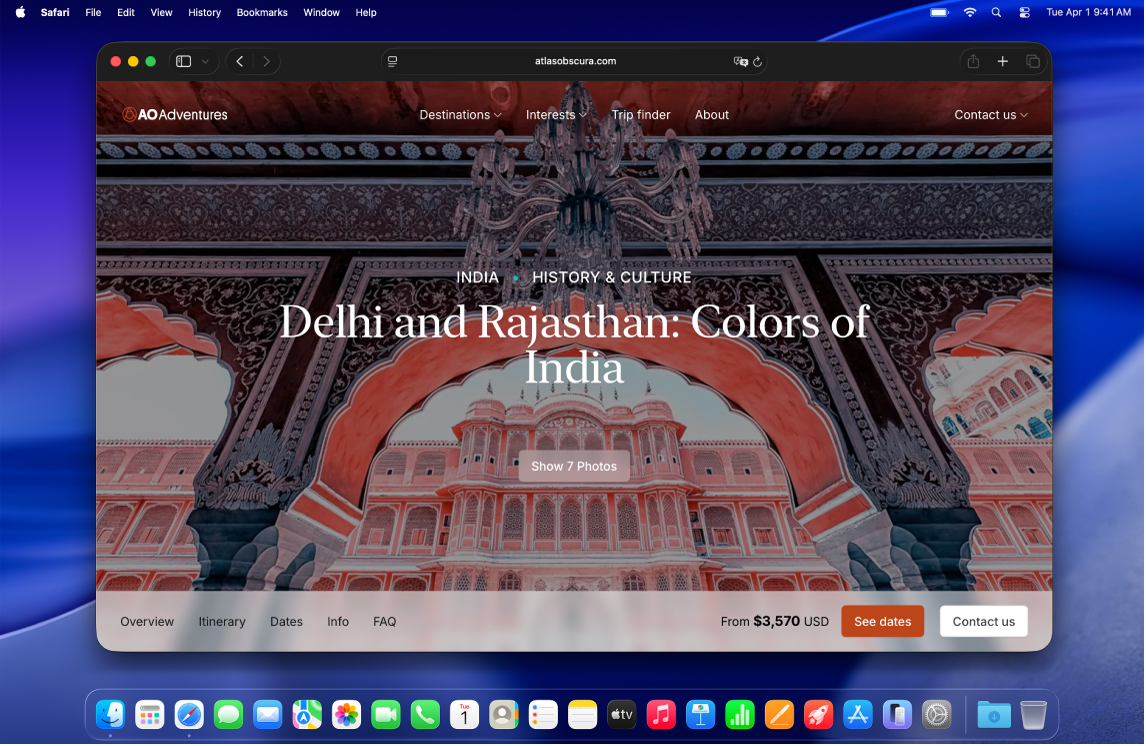
डेस्कटॉप तस्वीर बदलें
आप एक अलग macOS डेस्कटॉप तस्वीर चुन सकते हैं—डाइनैमिक तस्वीरें पूरे दिन में ऑटोमैटिकली बदल जाती हैं—या अपनी तस्वीरों में से किसी एक तस्वीर का उपयोग करें। अपने Mac पर वॉलपेपर को कस्टमाइज़ करें देखें।
डेस्कटॉप का प्रकटन बदलें
आप मेनू बार, डेस्कटॉप तस्वीर, Dock और बिल्ट-इन ऐप्स के लिए हल्का या गहरा प्रकटन चुन सकते हैं। हल्का या गहरा प्रकटन उपयोग करें देखें।
डेस्कटॉप पर सूचनाओं का उपयोग करें
डेस्कटॉप के शीर्ष-दाएँ कोने में सूचनाएँ दिखाई देती हैं जो आपको आगामी इवेंट, इनकमिंग ईमेल या संदेश, इत्यादि के बारे में जानकारी देती हैं; आप सीधे सूचना से रिमाइंडर के लिए पूछ सकते हैं, संदेश का उत्तर दे सकते हैं, इत्यादि कर सकते हैं। आप यह कस्टमाइज़ कर सकते हैं कि सूचनाएँ कैसे और कब दिखाई दें। कार्य पर ध्यान देने की आवश्यकता होने पर उन्हें पॉज़ करने के लिए फ़ोकस को चालू करें।
डेस्कटॉप पर फ़ाइल को व्यवस्थित करें
यदि आप डेस्कटॉप पर फ़ाइल को इस्तेमाल के लिए तैयार बनाए रखना चाहते हैं, तो आप उन्हें प्रकार या अन्य मानदंडों के अनुसार डेस्कटॉप के एक ओर व्यवस्थित तरीक़े से समूह में डालने के लिए स्टैक का उपयोग कर सकते हैं—आप जब कभी डेस्कटॉप में कोई फ़ाइल जोड़ते हैं, तो यह स्टैक में ऑटोमैटिकली चली जाती है। डेस्कटॉप स्टैक का उपयोग करें देखें।
डेस्कटॉप पर विंडो ढूँढें
यदि आपका डेस्कटॉप खुलीं विंडो से भरा है, तो आप डेस्कटॉप पर जाने हेतु उन्हें एक ओर मूव करने के लिए या डेस्कटॉप पर प्रत्येक खुली चीज़ की सीधी झलक पाने के लिए Mission Control का उपयोग कर सकते हैं ताकि अपनी ज़रूरत की विंडो को खोजना आसान जो जाए। Mission Control में खुली विंडो और स्पेस देखें देखें।
एकाधिक डेस्कटॉप का इस्तेमाल करें
आप विशिष्ट डेस्कटॉप पर कार्यों को व्यवस्थित करने के लिए अतिरिक्त डेस्कटॉप स्पेस बना सकते हैं। उदाहरण के लिए, आप एक डेस्कटॉप का उपयोग करके प्रोजेक्ट पर ध्यान देते समय दूसरे डेस्कटॉप पर ईमेल को प्रबंधित कर सकते हैं और दोनों के बीच आसानी से स्विच कर सकते हैं। अपने कार्य के अनुरूप आप प्रत्येक डेस्कटॉप को कस्टमाइज़ भी कर सकते हैं। देखें एकाधिक स्पेस में काम करें।